Jak powstrzymać bycie przekierowywanym do i z 0yrvtrh.com?
Wirus MacZnany również jako: Porywacz przeglądarki 0yrvtrh.com
Otrzymaj bezpłatne skanowanie i sprawdź, czy twój komputer jest zainfekowany.
USUŃ TO TERAZAby korzystać z w pełni funkcjonalnego produktu, musisz kupić licencję na Combo Cleaner. Dostępny jest 7-dniowy bezpłatny okres próbny. Combo Cleaner jest własnością i jest zarządzane przez RCS LT, spółkę macierzystą PCRisk.
Jak usunąć porywacza przeglądarki 0yrvtrh.com z Mac?
Czym jest 0yrvtrh.com?
0yrvtrh.com to fałszywa wyszukiwarka. Zwykle takie nielegalne narzędzia wyszukiwania w sieci są promowane przez nieuczciwe oprogramowanie sklasyfikowane jako porywacze przeglądarki. Działają poprzez zmianę ustawień przeglądarki i ograniczanie/odmawianie dostępu do nich. Co więcej, zarówno porywacze przeglądarki, jak i fałszywe wyszukiwarki znane są ze szpiegowania aktywności przeglądania użytkowników. Zaobserwowano, że wyszukiwarka 0yrvtrh.com jest promowana przez ConnectionIndexer, aplikację typu adware (która posiada cechy porywacza przeglądarki). Ze względu na podejrzane metody dystrybucji adware i porywaczy przeglądarki - są one uważane za PUA (potencjalnie niechciane aplikacje).
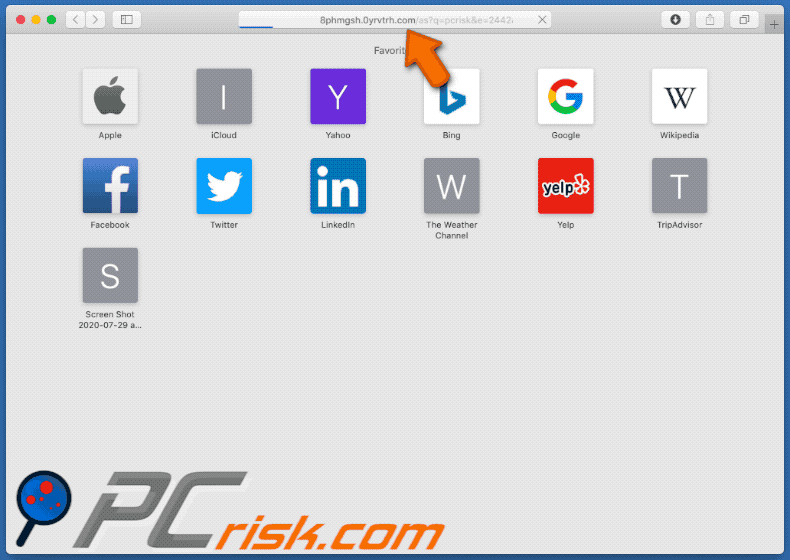
Częstymi celami porywaczy przeglądarki są takie popularne przeglądarki, jak Google Chrome, Safari, Mozilla Firefox i inne. Po udanej infiltracji ponownie przypisują stronę domową przeglądarek, domyślną wyszukiwarkę i adresy URL nowej karty/okna do adresów fałszywych wyszukiwarek internetowych. Te pozornie drobne zmiany poważnie wpływają na jakość przeglądania. Na przykład, po zainstalowaniu ConnectionIndexer, każda otwarta nowa karta/okno przeglądarki i zapytanie wpisane w pasku adresu URL - przekierowuje do 0yrvtrh.com. Jednak aplikacja ConnectionIndexer promuje search.dominantmethod.com - kolejną nielegalną wyszukiwarkę - na przeglądarkach Google Chrome. Fałszywe narzędzia wyszukiwania w sieci nie przynoszą użytkownikom prawdziwej wartości, ponieważ rzadko są w stanie zapewnić wyniki wyszukiwania. Z tego powodu mają tendencję do przekierowywania (lub powodują łańcuchy przekierowań prowadzące) do legalnych wyszukiwarek. 0yrvtrh.com i search.dominantmethod.com nie mogą generować wyników wyszukiwania, więc obie przekierowują do Yahoo (search.yahoo.com). Ponadto porywacze przeglądarki mogą cofnąć wszelkie zmiany, które użytkownicy próbują wprowadzić w swoich przeglądarkach, jeśli w ogóle zezwalają na dostęp do ustawień przeglądarek. Dlatego odzyskanie porwanej przeglądarki jest niemożliwe bez usunięcia oprogramowania, które ma na nią wpływ. Jak wspomniano na początku, większość PUA (w tym adware i porywacze przeglądarki) ma możliwości śledzenia danych. Mogą zapisywać aktywność przeglądania (odwiedzane adresy URL, przeglądane strony internetowe, wpisywane zapytania wyszukiwania itp.) i zbierać zdobyte z nich dane osobowe (adresy IP, geolokalizacje i inne szczegóły). Te wrażliwe dane są następnie udostępniane i/lub sprzedawane stronom trzecim (potencjalnie cyberprzestępcom), starając się również wykorzystać je w celach finansowych. Podsumowując, obecność niechcianego oprogramowania na urządzeniach może prowadzić do infekcji systemu, strat finansowych, poważnych problemów prywatności, a nawet kradzieży tożsamości. Aby chronić integralność urządzenia i bezpieczeństwo użytkownika, zdecydowanie zaleca się usunięcie wszystkich podejrzanych aplikacji i rozszerzeń/wtyczek przeglądarki natychmiast po ich wykryciu.
| Nazwa | Porywacz przeglądarki 0yrvtrh.com |
| Typ zagrożenia | Porywacz przeglądarki, malware Mac, wirus Mac |
| Obsługiwany adres IP | 13.249.94.89 |
| Objawy | Twój Mac staje się wolniejszy niż normalnie, widzisz niechciane reklamy pop-up, jesteś przekierowywany na podejrzane witryny. |
| Metody dystrybucji | Zwodnicze reklamy pop-up, instalatory bezpłatnego oprogramowania (sprzedaż wiązana), fałszywe instalatory Flash Player, pobrania pliku torrent. |
| Zniszczenie | Śledzenie przeglądania internetu (potencjalne problemy prywatności), wyświetlanie niechcianych reklam, przekierowania na podejrzane witryny, utrata prywatnych informacji. |
| Usuwanie malware (Windows) |
Aby usunąć możliwe infekcje malware, przeskanuj komputer profesjonalnym oprogramowaniem antywirusowym. Nasi analitycy bezpieczeństwa zalecają korzystanie z Combo Cleaner. Pobierz Combo CleanerBezpłatny skaner sprawdza, czy twój komputer jest zainfekowany. Aby korzystać z w pełni funkcjonalnego produktu, musisz kupić licencję na Combo Cleaner. Dostępny jest 7-dniowy bezpłatny okres próbny. Combo Cleaner jest własnością i jest zarządzane przez RCS LT, spółkę macierzystą PCRisk. |
Searchiing.com, searches.network, prudensearch.com i search.handlersection.com to kilka przykładów innych fałszywych wyszukiwarek. Sądząc po samym wyglądzie, wyglądają one praktycznie identycznie jak oryginalne wyszukiwarki. Oprogramowanie promujące nielegalne wyszukiwarki internetowe również wydaje się legalne i przydatne. Użytkownicy są zachęcani do jego pobrania/instalacji ofertami różnych „przydatnych" funkcji. Jednak obiecane funkcje rzadko działają. Funkcjonalność i bezpieczeństwo użytkownika nie mają znaczenia, ponieważ jedynym celem niechcianych aplikacji jest generowanie przychodów na koszt użytkownika. Dlatego zamiast dotrzymywać jakichkolwiek obietnic, PUA porywają przeglądarki, powodują przekierowania, uruchamiają natrętne kampanie reklamowe i zbierają poufne informacje.
Jak zainstalowano 0yrvtrh.com na moim komputerze?
PUA są dystrybuowane za pośrednictwem ustawień pobierania/instalacji innego oprogramowania. Na przykład, zauważono że adware ConnectionIndexer jest rozpowszechniane przez fałszywe programy aktualizujące/instalatory Adobe Flash Player. Zwodnicza technika marketingowa polegająca na dołączaniu niechcianych lub złośliwych dodatków do zwykłych produktów nazywana jest „sprzedażą wiązaną". Spieszenie się przez procesy pobierania/instalacji (np. ignorowanie warunków, pomijanie kroków itp.) zwiększa ryzyko niezamierzonego dopuszczenia podejrzanych i/lub dołączonych produktów na urządzenia. Wybrane PUA mają również swoje „oficjalne" witryny pobierania. Natrętne reklamy mogą również wprowadzać te aplikacje do systemów. Po kliknięciu mogą uruchamiać skrypty, aby pobierać/instalować PUA bez zgody użytkownika.
Jak uniknąć instalacji potencjalnie niechcianych aplikacji?
Zdecydowanie zaleca się sprawdzenie produktów przed ich pobraniem/instalacją i/lub zakupem. Wszystkie pobrania plików należy wykonywać wyłącznie z oficjalnych i zweryfikowanych źródeł. Niewiarygodne kanały, np. nieoficjalne i bezpłatne witryny z hostingiem plików, sieci wymiany peer-to-peer i inne zewnętrzne programy do pobierania oferują często zwodnicze i/lub dołączone produkty. Należy zachować ostrożność podczas pobierania i instalacji; co pociąga za sobą - czytanie warunków, sprawdzanie wszystkich dostępnych opcji, używanie „Własnych" lub „Zaawansowanych" ustawień oraz rezygnację z dodatkowych aplikacji, narzędzi, funkcji itp. Natrętne reklamy wydają się uzasadnione, jednak przekierowują na różne niewiarygodne i podejrzane witryny (np. z hazardem, randkami dla dorosłych, pornografią i inne). Jeśli użytkownicy napotkają tego rodzaju reklamy i/lub przekierowania, muszą sprawdzić swoje urządzenia i natychmiast usunąć z nich wszystkie podejrzane aplikacje i rozszerzenia/wtyczki przeglądarki. Jeśli twój komputer jest już zainfekowany porywaczami przeglądarki, zalecamy przeskanowanie go za pomocą Combo Cleaner Antivirus dla Windows, aby automatycznie je usunąć.
Zrzuty ekranu zwodniczego aktualizatora/instalatora Flash Player, dystrybuującego adware ConnectionIndexer (promującego 0yrvtrh.com i/lub search.dominantmethod.com):
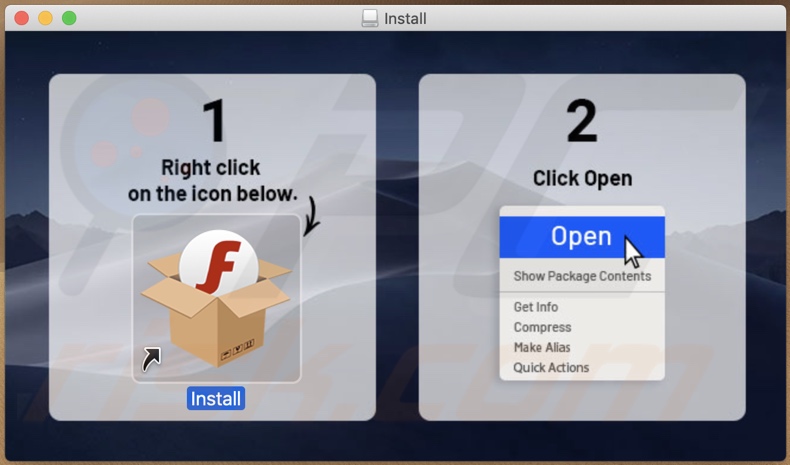
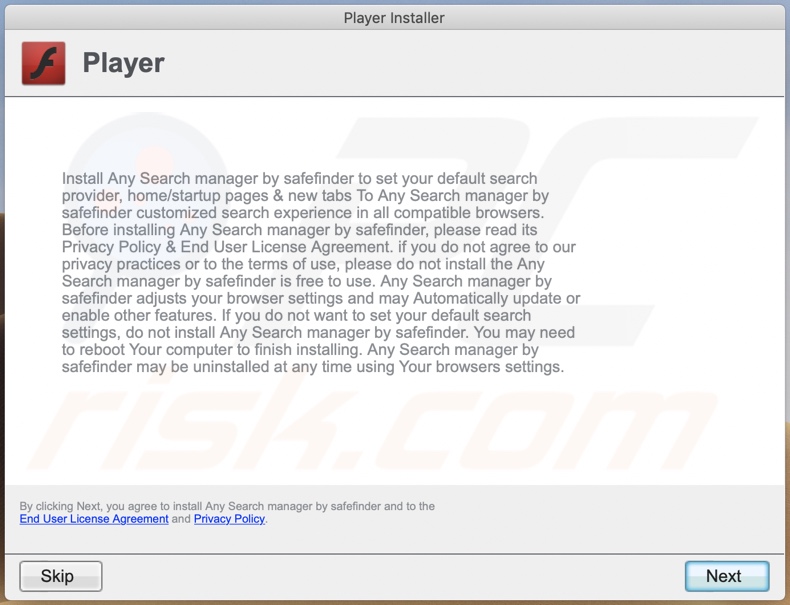
Wygląd ConnectionIndexer promującego search.dominantmethod.com w przeglądarkach Google Chrome (GIF):
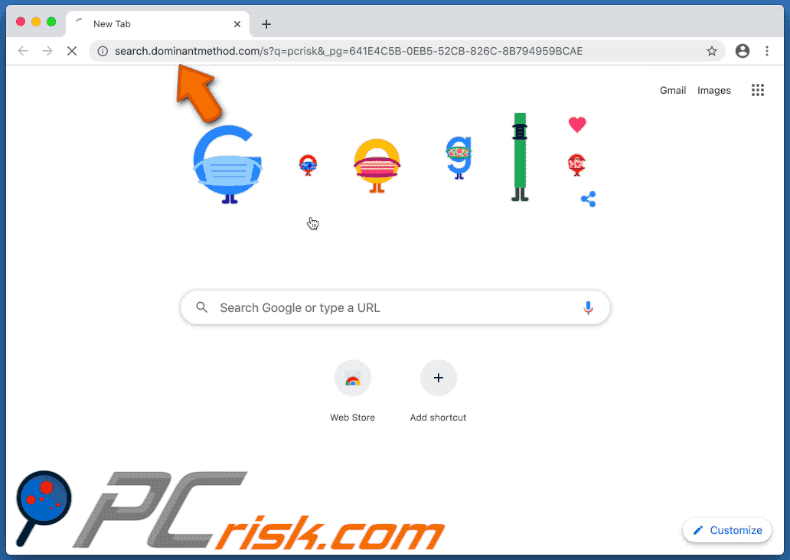
Zrzut ekranu ustawień przeglądarki Google Chrome zmodyfikowanych przez ConnectionIndexer i ustawionych domyślnie na search.dominantmethod.com:
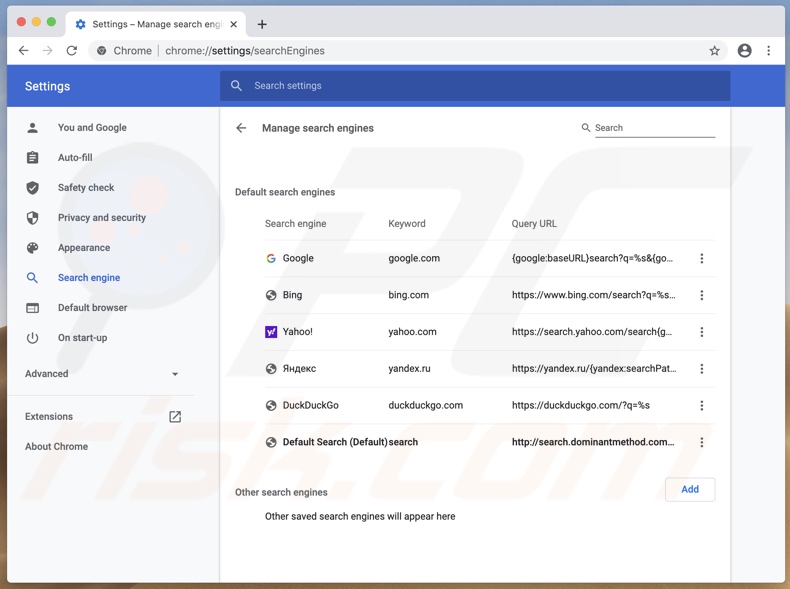
Zrzut ekranu programu ConnectionIndexer zainstalowanego w przeglądarce Safari:
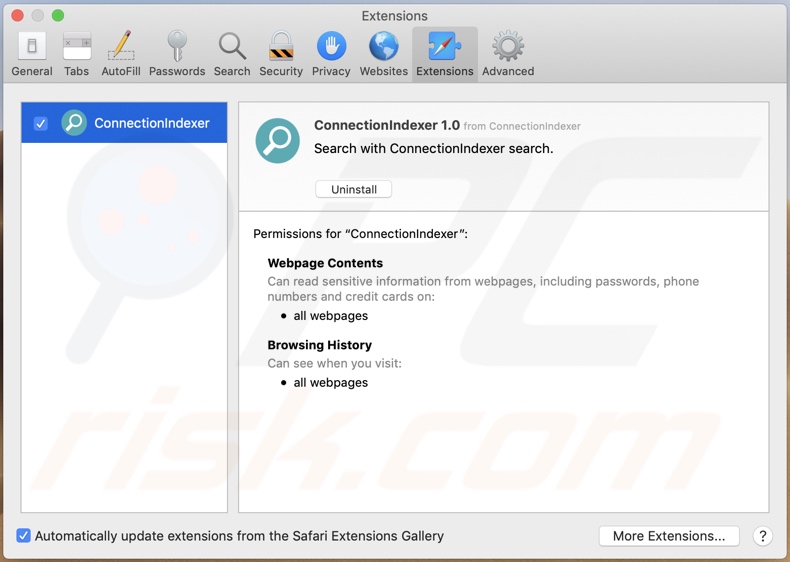
Natychmiastowe automatyczne usunięcie malware:
Ręczne usuwanie zagrożenia może być długim i skomplikowanym procesem, który wymaga zaawansowanych umiejętności obsługi komputera. Combo Cleaner to profesjonalne narzędzie do automatycznego usuwania malware, które jest zalecane do pozbycia się złośliwego oprogramowania. Pobierz je, klikając poniższy przycisk:
POBIERZ Combo CleanerPobierając jakiekolwiek oprogramowanie wyszczególnione na tej stronie zgadzasz się z naszą Polityką prywatności oraz Regulaminem. Aby korzystać z w pełni funkcjonalnego produktu, musisz kupić licencję na Combo Cleaner. Dostępny jest 7-dniowy bezpłatny okres próbny. Combo Cleaner jest własnością i jest zarządzane przez RCS LT, spółkę macierzystą PCRisk.
Szybkie menu:
- Czym jest 0yrvtrh.com?
- KROK 1. Usuwanie plików i folderów powiązanych z 0yrvtrh.com z OSX.
- KROK 2. Usuwanie przekierowania 0yrvtrh.com z Safari.
- KROK 3. Usuwanie porywacza przeglądarki 0yrvtrh.com z Google Chrome.
- KROK 4. Usuwanie strony domowej i domyślnej wyszukiwarki 0yrvtrh.com z Mozilla Firefox.
Film pokazujący, jak usunąć adware i porywaczy z komputera Mac:
Usuwania przekierowania 0yrvtrh.com:
Usuwanie potencjalnie niechcianych aplikacji powiązanych z 0yrvtrh.com z twojego folderu "Aplikacje":

Kliknij ikonę Finder. W oknie Finder wybierz "Aplikacje". W folderze aplikacji poszukaj "MPlayerX", "NicePlayer" lub innych podejrzanych aplikacji i przenieś je do Kosza. Po usunięciu potencjalnie niechcianych aplikacji, które powodują reklamy internetowe, przeskanuj swój Mac pod kątem wszelkich pozostałych niepożądanych składników.
POBIERZ narzędzie do usuwania złośliwego oprogramowania
Combo Cleaner sprawdza, czy twój komputer został zainfekowany. Aby korzystać z w pełni funkcjonalnego produktu, musisz kupić licencję na Combo Cleaner. Dostępny jest 7-dniowy bezpłatny okres próbny. Combo Cleaner jest własnością i jest zarządzane przez RCS LT, spółkę macierzystą PCRisk.
Usuwanie plików i folderów powiązanych z porywacz przeglądarki 0yrvtrh.com:

Kliknij ikonę Finder na pasku menu, wybierz Idź i kliknij Idź do Folderu...
 Poszukaj plików wygenerowanych przez adware w folderze /Library/LaunchAgents:
Poszukaj plików wygenerowanych przez adware w folderze /Library/LaunchAgents:

W pasku Przejdź do Folderu... wpisz: /Library/LaunchAgents
 W folderze "LaunchAgents" poszukaj wszelkich ostatnio dodanych i podejrzanych plików oraz przenieś je do Kosza. Przykłady plików wygenerowanych przez adware - "installmac.AppRemoval.plist", "myppes.download.plist", "mykotlerino.ltvbit.plist", "kuklorest.update.plist" itd. Adware powszechnie instaluje wiele plików z tym samym rozszerzeniem.
W folderze "LaunchAgents" poszukaj wszelkich ostatnio dodanych i podejrzanych plików oraz przenieś je do Kosza. Przykłady plików wygenerowanych przez adware - "installmac.AppRemoval.plist", "myppes.download.plist", "mykotlerino.ltvbit.plist", "kuklorest.update.plist" itd. Adware powszechnie instaluje wiele plików z tym samym rozszerzeniem.
 Poszukaj plików wygenerowanych przez adware w folderze /Library/Application Support:
Poszukaj plików wygenerowanych przez adware w folderze /Library/Application Support:

W pasku Przejdź do Folderu... i wpisz: /Library/Application Support
 W folderze "Application Support" sprawdź wszelkie ostatnio dodane i podejrzane foldery. Przykładowo "MplayerX" lub "NicePlayer" oraz przenieś te foldery do Kosza.
W folderze "Application Support" sprawdź wszelkie ostatnio dodane i podejrzane foldery. Przykładowo "MplayerX" lub "NicePlayer" oraz przenieś te foldery do Kosza.
 Poszukaj plików wygenerowanych przez adware w folderze ~/Library/LaunchAgents:
Poszukaj plików wygenerowanych przez adware w folderze ~/Library/LaunchAgents:

W pasku Przejdź do Folderu... i wpisz: ~/Library/LaunchAgents

W folderze "LaunchAgents" poszukaj wszelkich ostatnio dodanych i podejrzanych plików oraz przenieś je do Kosza. Przykłady plików wygenerowanych przez adware - "installmac.AppRemoval.plist", "myppes.download.plist", "mykotlerino.ltvbit.plist", "kuklorest.update.plist itp. Adware powszechnie instaluje szereg plików z tym samym rozszerzeniem.
 Poszukaj plików wygenerowanych przez adware w folderze /Library/LaunchDaemons:
Poszukaj plików wygenerowanych przez adware w folderze /Library/LaunchDaemons:
 W pasku Przejdź do Folderu... i wpisz: /Library/LaunchDaemons
W pasku Przejdź do Folderu... i wpisz: /Library/LaunchDaemons
 W folderze "LaunchDaemons" poszukaj wszelkich podejrzanych plików. Przykładowo: "com.aoudad.net-preferences.plist", "com.myppes.net-preferences.plist", "com.kuklorest.net-preferences.plist", "com.avickUpd.plist" itp. oraz przenieś je do Kosza.
W folderze "LaunchDaemons" poszukaj wszelkich podejrzanych plików. Przykładowo: "com.aoudad.net-preferences.plist", "com.myppes.net-preferences.plist", "com.kuklorest.net-preferences.plist", "com.avickUpd.plist" itp. oraz przenieś je do Kosza.
 Przeskanuj swój Mac za pomocą Combo Cleaner:
Przeskanuj swój Mac za pomocą Combo Cleaner:
Jeśli wykonałeś wszystkie kroki we właściwej kolejności, twój Mac powinien być wolny od infekcji. Aby mieć pewność, że twój system nie jest zainfekowany, uruchom skanowanie przy użyciu programu Combo Cleaner Antivirus. Pobierz GO TUTAJ. Po pobraniu pliku kliknij dwukrotnie instalator combocleaner.dmg, w otwartym oknie przeciągnij i upuść ikonę Combo Cleaner na górze ikony aplikacji. Teraz otwórz starter i kliknij ikonę Combo Cleaner. Poczekaj, aż Combo Cleaner zaktualizuje bazę definicji wirusów i kliknij przycisk "Start Combo Scan" (Uruchom skanowanie Combo).

Combo Cleaner skanuje twój komputer Mac w poszukiwaniu infekcji malware. Jeśli skanowanie antywirusowe wyświetla "nie znaleziono żadnych zagrożeń" - oznacza to, że możesz kontynuować korzystanie z przewodnika usuwania. W przeciwnym razie, przed kontynuowaniem zaleca się usunięcie wszystkich wykrytych infekcji.

Po usunięciu plików i folderów wygenerowanych przez adware, kontynuuj w celu usunięcia złośliwych rozszerzeń ze swoich przeglądarek internetowych.
Usuwanie strony domowej i domyślnej wyszukiwarki porywacz przeglądarki 0yrvtrh.com z przeglądarek internetowych:
 Usuwanie złośliwych rozszerzeń z Safari:
Usuwanie złośliwych rozszerzeń z Safari:
Usuwanie rozszerzeń powiązanych z porywacz przeglądarki 0yrvtrh.com z Safari:

Otwórz przeglądarkę Safari. Z paska menu wybierz "Safari" i kliknij "Preferencje...".

W oknie preferencji wybierz "Rozszerzenia" i poszukaj wszelkich ostatnio zainstalowanych oraz podejrzanych rozszerzeń. Po ich znalezieniu kliknij przycisk "Odinstaluj" obok każdego z nich. Pamiętaj, że możesz bezpiecznie odinstalować wszystkie rozszerzenia ze swojej przeglądarki Safari – żadne z nich nie jest istotne dla jej normalnego funkcjonowania.
Zmiana twojej strony domowej:

W oknie "Preferencje" wybierz zakładkę "Ogólne". Aby ustawić URL swojej preferowanej strony domowej (na przykład: www.google.com) wpisz go w polu Strony domowej. Możesz również kliknąć przycisk "Ustaw obecną stronę", jeśli chcesz ustawić obecnie odwiedzaną stronę jako swoją stronę domową.
Zmiana twojej domyślnej wyszukiwarki:

W oknie "Preferencje" wybierz zakładkę "Szukaj". Tutaj znajdziesz rozwijane menu nazwane "Wyszukiwarka:" po prostu wybierz swoją preferowaną wyszukiwarkę z rozwijanej listy.
- Jeśli w dalszym ciągu masz problemy z niechcianymi przekierowaniami przeglądarki oraz niechcianymi reklamami - Przywróć Safari.
 Usuwanie złośliwych wtyczek z Mozilla Firefox:
Usuwanie złośliwych wtyczek z Mozilla Firefox:
Usuwanie dodatków powiązanych z porywacz przeglądarki 0yrvtrh.com z Mozilla Firefox:

Otwórz przeglądarkę Mozilla Firefox. W prawym górnym rogu ekranu kliknij przycisk "Otwórz Menu" (trzy linie poziome). W otwartym menu wybierz "Dodatki".

Wybierz zakładkę "Rozszerzenia" i poszukaj ostatnio zainstalowanych oraz podejrzanych dodatków. Po znalezieniu kliknij przycisk "Usuń" obok każdego z nich. Zauważ, że możesz bezpiecznie odinstalować wszystkie rozszerzenia z przeglądarki Mozilla Firefox – żadne z nich nie ma znaczącego wpływu na jej normalne działanie.
Zmiana twojej strony domowej:

Aby zmienić swoją stronę domową kliknij przycisk "Otwórz Menu" (trzy linie poziome) i wybierz "Preferencje" z rozwijanego menu. Aby ustawić twoją stronę domową, wpisz URL preferowanej strony (przykładowo: www.google.com) w polu Strona domowa.
Zmiana domyślnej wyszukiwarki:

W pasku adresu URL wpisz "about:config" i kliknij przycisk "Będę ostrożny, obiecuję!".

W polu „Szukaj:" wpisz nazwę porywacza przeglądarki. Kliknij prawym przyciskiem znalezione preferencje oraz kliknij "Przywróć" z rozwijanego menu.
- Jeśli nadal doświadczasz problemów z przekierowaniami przeglądarki oraz niechcianymi reklamami - Przywróć Mozilla Firefox.
 Usuwanie złośliwych rozszerzeń z Google Chrome:
Usuwanie złośliwych rozszerzeń z Google Chrome:
Usuwanie dodatków powiązanych z porywacz przeglądarki 0yrvtrh.com z Google Chrome:

Otwórz Google Chrome i kliknij przycisk "Menu Chrome" (trzy linie poziome) zlokalizowany w prawym górnym rogu okna przeglądarki. Z rozwijanego menu wybierz "Więcej narzędzi" oraz wybierz "Rozszerzenia".

W oknie "Rozszerzenia" poszukaj wszelkich ostatnio zainstalowanych i podejrzanych dodatków. Po znalezieniu kliknij przycisk "Kosz" obok każdego z nich. Zauważ, że możesz bezpiecznie odinstalować wszystkie rozszerzenia z przeglądarki Google Chrome – żadne z nich nie ma znaczącego wpływu na jej normalne działanie.
Zmiana twojej strony domowej:

Kliknij przycisk "Menu Chrome" (trzy linie poziome) i wybierz "Ustawienia". W sekcji "Podczas uruchamiania" kliknij link "Ustaw strony" obok opcji "Otwórz konkretną stronę lub zestaw stron". Usuń URL porywacza przeglądarki (na przykład trovi.com) i wprowadź URL swojej preferowanej strony (na przykład, google.com).
Zmiana twojej domyślnej wyszukiwarki:

Kliknij przycisk "Menu Chrome" (trzy linie poziome) i wybierz "Ustawienia". W sekcji "Szukaj" kliknij przycisk "Zarządzaj wyszukiwarkami...". W otwartym oknie usuń niechcianą wyszukiwarkę klikając znajdujący się obok niej przycisk "X". Wybierz swoją preferowaną wyszukiwarkę z listy i kliknij znajdujący się obok niej przycisk "Ustaw jako domyślną".
- Jeśli nadal doświadczasz problemów z przekierowaniami przeglądarki oraz niechcianymi reklamami - Przywróć Google Chrome.
Udostępnij:

Tomas Meskauskas
Ekspert ds. bezpieczeństwa, profesjonalny analityk złośliwego oprogramowania
Jestem pasjonatem bezpieczeństwa komputerowego i technologii. Posiadam ponad 10-letnie doświadczenie w różnych firmach zajmujących się rozwiązywaniem problemów technicznych i bezpieczeństwem Internetu. Od 2010 roku pracuję jako autor i redaktor Pcrisk. Śledź mnie na Twitter i LinkedIn, aby być na bieżąco z najnowszymi zagrożeniami bezpieczeństwa online.
Portal bezpieczeństwa PCrisk jest prowadzony przez firmę RCS LT.
Połączone siły badaczy bezpieczeństwa pomagają edukować użytkowników komputerów na temat najnowszych zagrożeń bezpieczeństwa w Internecie. Więcej informacji o firmie RCS LT.
Nasze poradniki usuwania malware są bezpłatne. Jednak, jeśli chciałbyś nas wspomóc, prosimy o przesłanie nam dotacji.
Przekaż darowiznęPortal bezpieczeństwa PCrisk jest prowadzony przez firmę RCS LT.
Połączone siły badaczy bezpieczeństwa pomagają edukować użytkowników komputerów na temat najnowszych zagrożeń bezpieczeństwa w Internecie. Więcej informacji o firmie RCS LT.
Nasze poradniki usuwania malware są bezpłatne. Jednak, jeśli chciałbyś nas wspomóc, prosimy o przesłanie nam dotacji.
Przekaż darowiznę
▼ Pokaż dyskusję